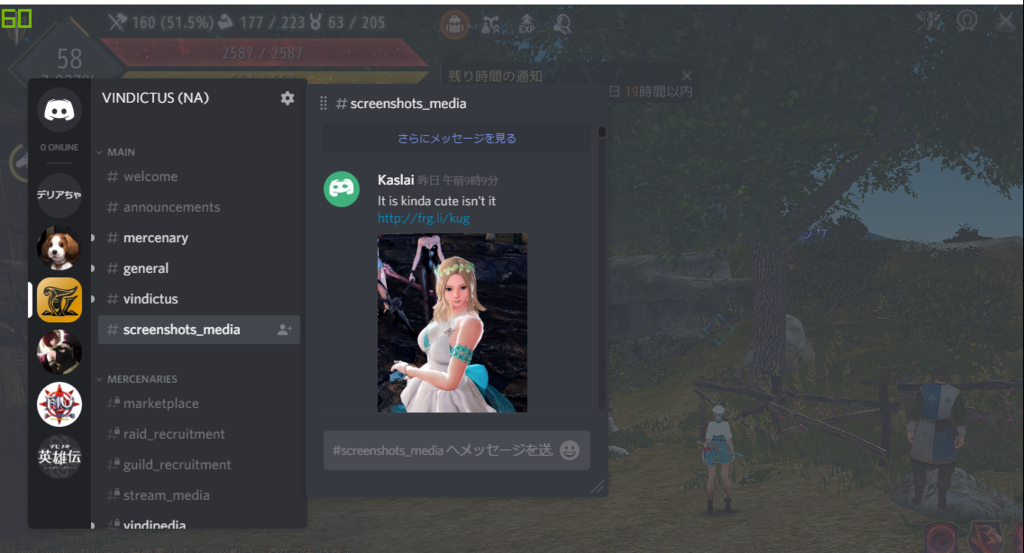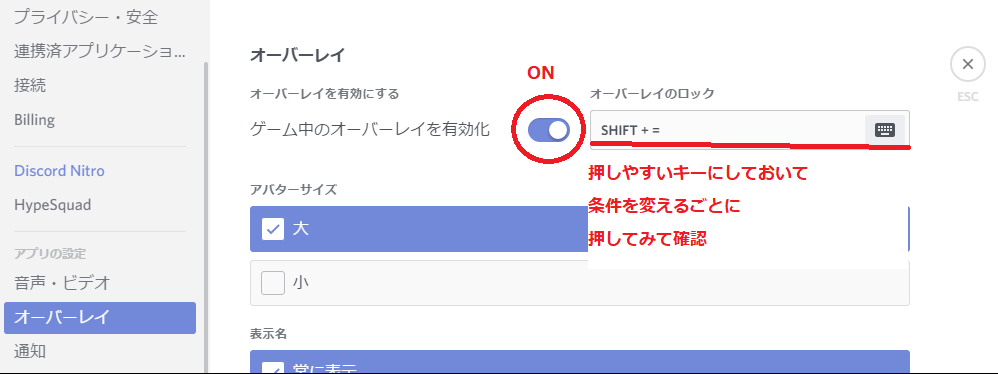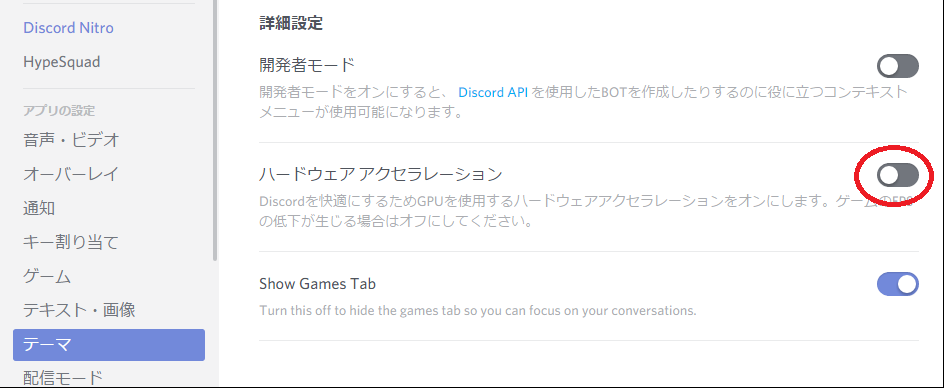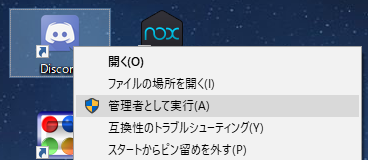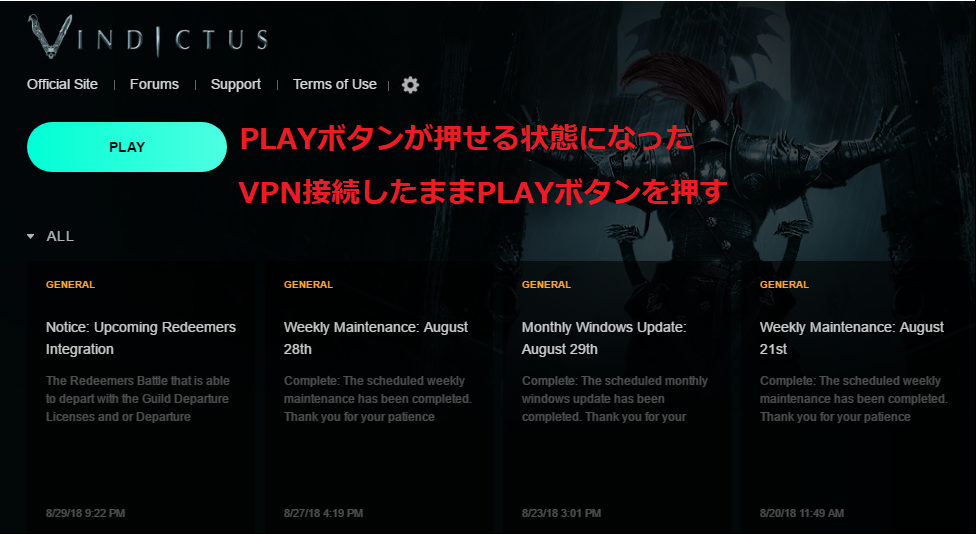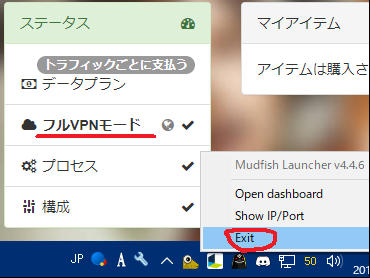2020年6月30日に書きました
目次
ipv6で接続するとバグだらけ
最近ドーントレスにハマってる
でもローディングでタイムアウトが頻発
街の表示がバグって真っ暗になる
ハント開始しても他プレイヤーの名前がWWWWWWになっていて同期ずれが頻発する
ぐぐっても同じ症状の話がほとんど出てこない
そんな中唯一発見した有益な情報。どうやらipv6接続が原因らしい
⬇
IPoE + IPv4 over IPv6(transix)の環境だとタイムアウトやハント中のプレイヤー名、ギルド名がバグったり、HP表示、フィールド素材が見えなかったり、町のテクスチャがイカれたりと問題多発する事が分かった。(自分の環境では) 普通のIPv4環境だと全く発生しなかった。 #Dauntless #ドーントレス
— KOOL Milds@ぬるヲタの残骸 (@fez_kanisawa) April 28, 2020
⬆
実際のバグ写真

ローディングでタイムアウトが頻発する

ラムズゲート(拠点の街)が真っ暗。NPCや他プレイヤーは接近しないと見えない

エスカレーションのバフをくれる石が、ボスを倒してからどれだけ待ってもインタラクト可能にならない

他プレイヤーの名前がWWWWWWになっていて同期ずれが頻発する
スマホのUSBテザリングで無理やりipv4回線で接続する

スマホとデスクトップPCをUSBケーブルでつなぐ。データ転送可能なケーブルじゃないとだめ
設定のUSBテザリングをオンにする。パーソナルホットスポット(Wifiテザリング)はオンにしなくてもいい

デスクトップPCにこんなのが表示されるので「はい」をクリック

スマホのWifiをオフにする。こうしないと結局Wifiルーター経由でipv6接続になっちゃう
自分の接続状態を確認するサイト
で、ちゃんとモバイルネットワークでの接続になっているか確認

ちゃんと楽天モバイルで接続できてる
結果
ipv4接続にしただけで、本当に、数々のバグが起こらなくなった。

ラムズゲートが普通に明るいことが、こんなにありがたく感じるなんて。
pingはやっぱり大きくなっちゃう
モバイルデータ通信量については、1時間プレイして70MB程度
私は楽天UNLIMITサービスエリア内だから気にせずに消費できるし、そうでなかったとしても、オンラインゲームではデータ通信量の消費ってそんなに多くない
やりとりしているのはプレイヤーの操作入力だけで、動画や画像をやりとりしているわけではないから。
だから、より重要なのはやり取りのラグを表すping
pingが31msってことは、自分が回避とか攻撃アクションを入力してから、1000分の31秒遅れてサーバに届くってこと(たぶん厳密には違う)。当然、pingは低いほうがいい
けど、Dauntlessは2020年6月にクライアント主導型の回避が実装されたおかげか、戦闘アクションにおいて低ping時との違いは感じられなかった
もともとPS4やNintendoSwitchとのマルチプレイで世界中でつながることを想定して作られているので、pingが大きくても遜色ないようなゲームデザインになってるぽい
せっかくipv6対応の回線に乗り換えたのに
私は2020年5月までBroad光マンション1Gの回線を使用していた
月額3625円税込みという価格は気に入っていた。だが回線速度に不満があった
早朝などの回線が空いている時間であれば200Mbpsでたのだが、午後9時ぐらいのピークタイムになると、回線速度が5Mbps以下になり、youtubeの読み込みすら時間がかかることもしばしば…
そんななか、スマサポチャンネルのipv6の動画を目にして、ipv6オプションのあるenひかり マンション・ギガタイプに乗り換えた
月額料金はv6プラスオプション込みで3828円税込み。しかも解約時の違約金なしというのが選ぶときの決め手になった

見ての通りv6プラスにしたことでピークタイムの速度が劇的に改善した
少なくとも、youtubeを見るのは圧倒的に快適になった
だから、Dauntlessだけのために固定回線をipv4に戻すなんてありえない。
これからは面倒だけど、デスクトップPCをUSBテザリングで楽天UNLIMIT回線に繋いでドーントレスを遊んでいこう